Modèles applicables : CL4NX/6NX Plus
Veuillez vous référer à ce qui suit.
<les causes fréquemment observées>
(1) Une étiquette n'est pas décollée d'un papier support pendant l'auto-calibration.
(2) La marque noire est positionnée sur le capteur de support pendant l'auto-calibration.
Veuillez vous référer à ce qui suit pour effectuer le réglage de l'auto-calibration.
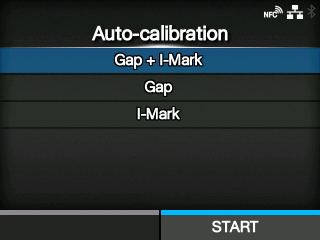
Effectuez l'auto-calibration pour le capteur de support sélectionné.
La fonction [Calibrage automatique] n'est pas disponible si vous avez installé le kit de découpe linerless en option (CL4NX Plus uniquement).
Écart + I-Mark
Règle à la fois le capteur d'espacement et le capteur d'I-mark.
Gap
Règle le capteur d'espacement.
I-Mark
Règle le capteur I-mark.
La procédure d'auto-calibrage du capteur de support est la suivante :
1. Poussez le levier de verrouillage de la tête vers l'arrière pour déverrouiller la tête d'impression.
2. Faites passer le support sous le guide du capteur de support. Si vous utilisez des étiquettes, retirez l'étiquette du support. Alignez-la de sorte que le capteur de support ne détecte pas la marque I (marque noire). 3.
3. Appuyez sur la tête d'impression jusqu'à ce que le levier de verrouillage de la tête soit bloqué. Pour obtenir un résultat correct, effectuez le réglage après avoir verrouillé la tête d'impression.
4. Appuyez sur les boutons /
/  pour sélectionner le type de capteur à ajuster.
pour sélectionner le type de capteur à ajuster.
5. Appuyez sur le 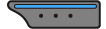 bouton ou le
bouton ou le  bouton .
bouton .
6. Lorsque l'écran de confirmation s'affiche, appuyez sur le 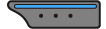 bouton pour lancer l'ajustement du capteur.
bouton pour lancer l'ajustement du capteur.
7. Le résultat de l'ajustement du capteur s'affiche. Pour quitter le réglage, appuyez sur le 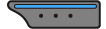 bouton .
bouton .
8. Passez en mode hors ligne. Appuyez sur le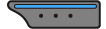 bouton pour confirmer que l'Étiquette est alimentée correctement.
bouton pour confirmer que l'Étiquette est alimentée correctement.
Veuillez cliquer ici pour le manuel en ligne.
Commentaires
0 commentaire
Vous devez vous connecter pour laisser un commentaire.